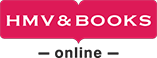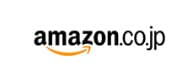第1章 Accessを始めよう
Section01 「データベース」って何?
Section02 Accessを使うと何ができるの?
Section03 新しいデータベースを作ろう
Section04 作成済みのデータベースファイルを開こう
Section05 Accessの画面構成を理解しよう
Section06 オブジェクトを表示しよう
Section07 Accessを構成するオブジェクトを理解しよう
第2章 テーブルを見てみよう
Section08 テーブルの役割を知ろう
Section09 テーブルの設計を確認しよう
Section10 新しいテーブルを作成する方法を知ろう
Section11 フィールドを修正しよう
Section12 データ型の種類を知ろう
Section13 主キーを確認しよう
Section14 入力項目をさらに細かく設定しよう
Section15 テーブルを保存しよう
第3章 テーブルにデータを入力しよう
Section16 テーブルにデータを入力しよう
Section17 テーブルのデータを見やすくしよう
Section18 入力したデータを修正しよう
Section19 データをコピーして新規のデータを入力しよう
Section20 データの並べ替え/検索を実行しよう
Section21 表示するデータを絞り込もう
第4章 リレーションシップで複数のテーブルを結び付けよう
Section22 リレーションシップのしくみを知ろう
Section23 本書で扱うリレーションシップを知ろう
Section24 リレーションシップの画面を開こう
Section25 リレーションシップを設定しよう
Section26 参照整合性を理解しよう
第5章 クエリを使ってデータを抽出しよう
Section27 クエリの役割を知ろう
Section28 クエリを作る方法を知ろう
Section29 クエリのビューを切り替えよう
Section30 特定のフィールドを表示しよう
Section31 デザイングリッドのフィールドを削除/挿入しよう
Section32 クエリを実行/保存しよう
Section33 複数のテーブルにまたがってデータを抽出しよう
Section34 特定の条件に合ったデータを抽出しよう
Section35 あいまいな条件でデータを抽出しよう(ワイルドカード)
Section36 〇〇以上のデータを抽出しよう(比較演算子)
Section37 特定の期間のデータを抽出しよう(Between...And演算子)
Section38 データの並び順を指定しよう
Section39 複数の条件で並び順を指定しよう
Section40 上位〇〇件までを抽出しよう(トップ値)
Section41 毎回違う条件で抽出しよう(パラメータークエリ)
Section42 クエリで計算しよう(演算フィールド)
Section43 複数のフィールドを1つにまとめて表示しよう(&演算子)
Section44 指定した月や月日のデータを表示しよう
Section45 小数点以下を切り捨てよう
第6章 高度なクエリを使ってみよう
Section46 商品ごとの売上合計を集計しよう(集計クエリ)
Section47 顧客別の商品ごとのクロス集計をしよう(クロス集計クエリ)
Section48 「アクションクエリ」って何?
Section49 一括でデータを更新しよう(更新クエリ)
Section50 クエリを使ってテーブルを作ろう(テーブル作成クエリ)
Section51 クエリを使ってほかのテーブルにデータを追加しよう(追加クエリ)
Section52 一括でデータを削除しよう(削除クエリ)
第7章 フォームで入力画面を作ろう
Section53 フォームの役割を知ろう
Section54 フォームの作成方法を知ろう
Section55 フォームのビューを切り替えよう
Section56 ウィザードを使って入力用の単票フォームを作ろう
Section57 フォームを保存しよう
Section58 フォームからデータを入力しよう
Section59 フォームの編集画面の構成を確認しよう
Section60 フォームのコントロールを知ろう
Section61 コントロールのサイズや位置を変更しよう
Section62 フォームのタイトルを変更しよう
Section63 ウィザードを使って表形式のフォームを作ろう
Section64 フォーム上で計算しよう(演算コントロール)
Section65 計算結果に通貨の書式を設定しよう
第8章 レポートを印刷しよう
Section66 レポートの役割を知ろう
Section67 レポートの作成方法を知ろう
Section68 レポートのビューを切り替えよう
Section69 ウィザードを使って表形式のレポートを作ろう
Section70 レポートを保存しよう
Section71 レポートの印刷イメージを確認しよう
Section72 用紙の向きやサイズを変更しよう
Section73 レポートのヘッダーを編集しよう
Section74 データを並べ替えて印刷しよう
Section75 データをグループごとにまとめて印刷しよう
Section76 グループごとに改ページして印刷しよう
Section77 レポートをPDF形式で保存しよう
Section78 宛名ラベルを印刷しよう
第9章知っておくと便利な機能
Section79 Excelのデータの一部をAccessに取り込もう
Section80 AccessのデータをExcel形式で保存しよう
Section81 データベース間でオブジェクトをコピーしよう
Section82 データベースのバックアップを作ろう
Section83 セキュリティのメッセージバーが表示されたら